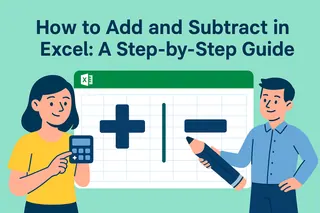사실을 말하자면, 엑셀은 사무실 업무의 무명 영웅이지만, 끝없는 열에 수식을 일일이 드래그하는 건 생산성의 적입니다. 매출 목표를 계산하든 설문 데이터를 분석하든, 전체 열에 수식을 적용하는 건 지루하지 않고 즉각적이어야 합니다.
좋은 소식은 엑셀에 이를 자동화하는 내장 기능(Excelmatic 같은 AI 도구 포함)이 있다는 겁니다. 더 이상 셀 드래그로 손목 피로를 느낄 필요 없습니다!
열 전체 수식이 필요한 이유
- 속도: 10행이든 10,000행이든 몇 초 만에 계산 적용.
- 정확성: 복사-붙여넣기 실수 방지(다들 경험했죠).
- 미래 대비: 새 데이터 추가? 테이블에서 수식 자동 채움.
가장 빠른 방법 (게으름 수준별 순위)
1. 채우기 핸들 더블클릭 (MVP급 기술)
- 첫 번째 셀에 수식 입력(예:
=A2*B2). - 셀 우측 하단의 작은 사각형을 더블클릭. 짠—엑셀이 인접 데이터가 있는 마지막 행까지 전체 열을 채워줍니다.
2. 엑셀 테이블: 한 번 설정 후 잊어버리기
- 범위를 테이블로 변환(
Ctrl+T). - 한 셀에 수식 입력—엑셀이 자동으로 아래로 채우고 새 행도 업데이트. 동적 데이터셋에 최적.
3. 키보드 전사용 Ctrl+D
- 수식이 있는 셀과 아래 대상 셀 전체 선택.
Ctrl+D로 "아래로 채우기".
4. 배열 수식 (고급 사용자용)
- 두 열을 곱하고 결과 합계 필요?
{=SUM(A2:A100*B2:B100)}사용(Ctrl+Shift+Enter입력).
5. AI에게 맡기기 (Excelmatic의 비밀 소스)
직접 수식 입력할 필요 없이 AI가 생성해준다면? Excelmatic으로 다음 가능:
- 목표 설명(예: "각 행별 이익 계산").
- 최적화된 수식을 열 전체에 즉시 적용.
- 구문 외울 필요 없음—결과만 보세요.
예시: Excelmatic에 *"C열에 10% 세금 추가"*라고 요청하면 새 열에 결과 생성.
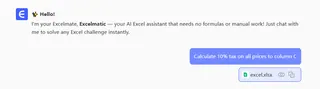
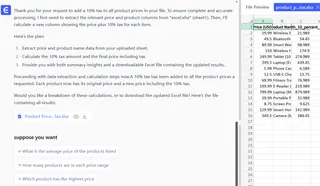
프로 팁: 즉시 오류 수정
#REF! 오류 발생? Excelmatic의 AI가 원인을 설명하고 해결책 제안—스프레드시트 치료사처럼.
엑셀 이상: AI 기반 자동화
ChatGPT는 수식 적용법을 설명할 수 있지만, Excelmatic은 직접 실행합니다:
- 수동 단계 없음: 설명, 클릭, 완료.
- 복잡한 로직 처리: 중첩 IF, VLOOKUP 등 모든 기능.
- 사용 패턴 학습: 사용할수록 더 똑똑해짐.
최종 결론
일회성 작업에는 엑셀 내장 기능으로 충분. 하지만 매일 스프레드시트에 허덕인다면, Excelmatic은 치트키입니다. 클릭은 줄이고 분석은 늘리자—데이터 작업의 본질입니다.
Excelmatic 무료로 사용하기: 수식 노가다를 버리세요. AI가 힘든 작업을 처리하는 동안 여러분은 인사이트에 집중하세요. 🚀